Appleの「iOS 18」では、長らく待ち望まれていた大きな変更点として、「iPhone」のホーム画面をカスタマイズできるようになっている。
iOS 18では、アイコンのアプリ名を非表示にしたり、アイコンの色を変更したり、配置を変更したりといった、さまざまなことができる。
ホーム画面をカスタマイズして、楽しくユニークなものにする方法をご紹介しよう。
アプリ名を非表示にする方法
ホーム画面の背景を長押しして、アイコンが波打つ状態にする。
画面左上の「編集」をタップする。
「カスタマイズ」をタップする。
画面下部に表示されるメニューで「大」をタップする。
アプリのアイコンが大きくなり、その下のアプリ名は表示されなくなる。筆者には個の方がはるかにすっきり見えるし、再びアプリ名を表示させることはないだろう。
もし気に入らなければ、上記のステップをもう一度繰り返し、今度は「小」をタップする。アプリは通常のサイズに戻り、アプリ名も再び表示される。
アイコンの色を変更する方法
ホーム画面の背景を長押しして、アイコンが波打つ状態にする。
画面左上の「編集」をタップする。
「カスタマイズ」をタップする。
画面下部のメニューの一番右にある「色合い調整」と表示されたアイコンをタップする。
メニューの下部にグラデーションのスケールが表示されるので、ちょうどいい色合いになるまでスライドさせる。
メニューの右上にあるスポイトのアイコンをタップして、背景にある色をアイコンの色として選択することもできる。そうすれば、スライダーを動かしても色が思い通りにならずイライラすることもない。この変更は、すべてのアプリのアイコンに反映される。
また、一部のアイコンの背景を暗くすることもできる。
ホーム画面の背景を長押しして、アイコンが波打つ状態にする。
画面左上の「編集」をタップする。
「カスタマイズ」をタップする。
画面下部のメニューの中央左の「ダーク」アイコンをタップする。
「メッセージ」「Safari」など、Appleのファーストパーティー製アプリの背景はほぼ黒色になる。この変更は、Appleのアプリと、「YouTube」や「Bluesky」など一部のサードパーティー製アプリに適用される。「Instagram」や「Snapchat」など他のサードパーティー製アプリは影響を受けない。
「ダーク」を選択すると背景が暗くなり、iPhoneの電力消費量が減ってバッテリー持続時間が延びる可能性がある。
背景だけを暗くする方法
背景を暗くしてアイコンをより際立たせることもできる。以下がその方法だ。
ホーム画面の背景を長押しして、アイコンが波打つ状態にする。
画面左上の「編集」をタップする。
「カスタマイズ」をタップする。
メニューの左上にある太陽のアイコンをタップする。
これは壁紙を暗くするだけで、アプリのアイコンには影響しない。
アイコンの配置を変更する方法
ホーム画面でアプリを並べ替える方法はこれまでと同じだ。背景を長押ししてアイコンが波打つ状態にし、アプリを移動させたい場所にドラッグする。
すべてのアプリを画面の下部に配置したり、画面を囲むように配置したり、その他にもさまざまなパターンで配置できる。筆者は右利きなので、スマートフォンを落とす心配をすることなく簡単にタップできるよう、ほとんどのアプリを画面の右側に配置している。壁紙が大切な人やペットの写真である場合、その写真がよく見えるようにアイコンを配置することも簡単だ。
グリッドはそのままなので、アイコンを重ねたり、くっつけたりすることはできない。アイコンを大きくすると、画面下部のドックとグリッドの最下段の間にかなりの隙間ができる。アイコンがもう1つ入りそうに見えるので試してみたが、できなかった。
iPhone(公式)
アップルの生成AIが使える「iPhone 16」(価格をAmazonでチェック)
この記事は海外Ziff Davis発の記事を朝日インタラクティブが日本向けに編集したものです。
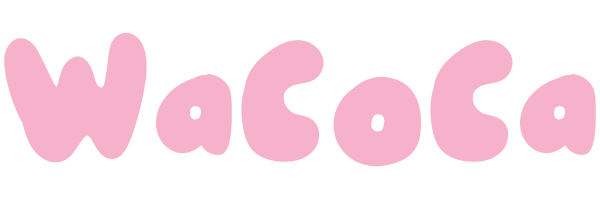

WACOCA: People, Life, Style.